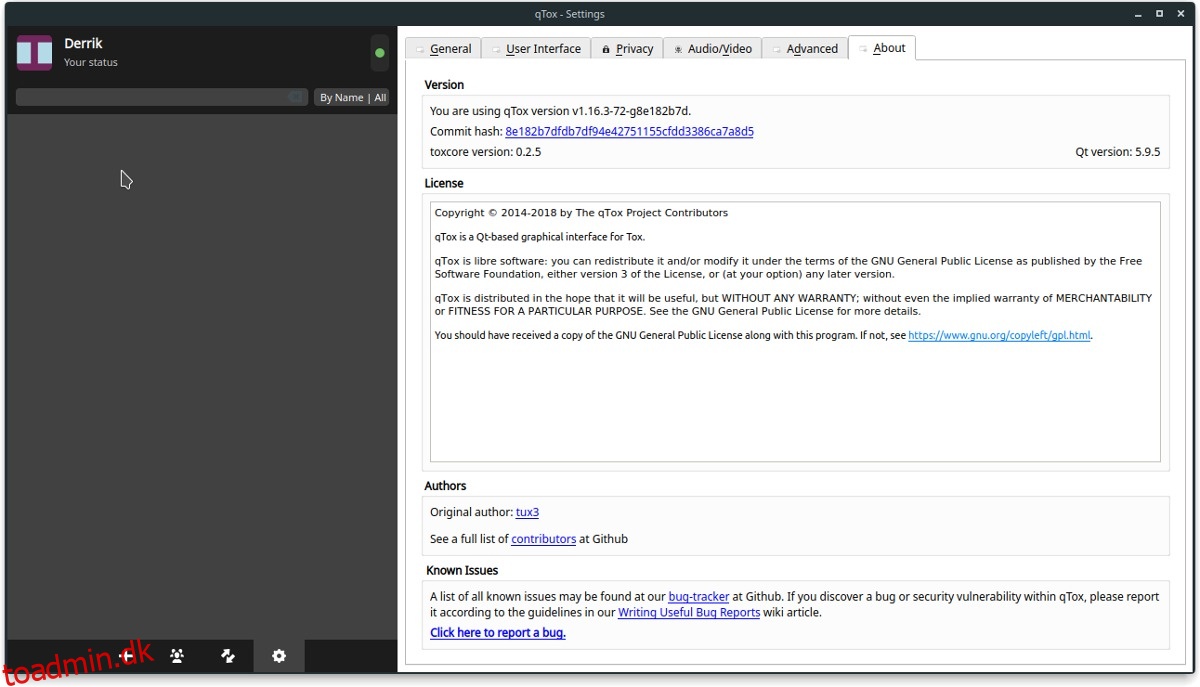Krypteret beskeder bliver stort på Linux, og en af de mere populære protokoller til denne type kommunikation på det seneste er Tox. Det er fuldstændig p2p, understøtter tekst, video og har snesevis af sikkerheds- og privatlivsfunktioner. Tox-protokollen er open source, og projektet opfordrer udviklere til at skabe deres eget tredjeparts AppImage for at bruge chattjenesten. Ud af alle klienterne derude er qTox-klienten en af de mest populære.
SPOILER ALERT: Rul ned og se videotutorialen i slutningen af denne artikel.
Indholdsfortegnelse
Installer afhængigheder
Selve qTox-klienten er, ligesom alle Tox-klienter, afhængig af Tox-protokollen. På mange Linux-distributioner er der ikke officielle pakker til protokollen, så du bliver nødt til at bygge den manuelt. For at kompilere protokollen skal du åbne en terminal og installere de nødvendige build-afhængigheder. Følg derefter kommandoerne for at kompilere koden på dit system.
Ubuntu
sudo apt-get install
build-essential
cmake
libavcodec-dev
libavdevice-dev
libavfilter-dev
libavutil-dev
libexif-dev
libgdk-pixbuf2.0-dev
libglib2.0-dev
libgtk2.0-dev
libkdeui5
libopenal-dev
libopus-dev
libqrencode-dev
libqt5opengl5-dev
libqt5svg5-dev
libsodium-dev
libsqlcipher-dev
libswresample-dev
libswscale-dev
libvpx-dev
libxss-dev
qrencode
qt5-default
qttools5-dev-tools
qttools5-dev
git
Debian
At få bygget qTox på Debian er ikke noget problem, selvom officielt kun Debian 9 Stable (Stretch) understøtter. De, der har til hensigt at bygge denne software på Old Stable (8) eller Testing (10), gør det på egen risiko!
I en terminal skal du installere følgende afhængigheder med Apt-get-pakkehåndteringen.
sudo apt-get install
automake
autotools-dev
build-essential
check
checkinstall
cmake
ffmpeg
libavcodec-dev
libavdevice-dev
libexif-dev
libgdk-pixbuf2.0-dev
libgtk2.0-dev
libkdeui5
libopenal-dev
libopus-dev
libqrencode-dev
libqt5opengl5-dev
libqt5svg5-dev
libsodium-dev
libsqlcipher-dev
libtool
libvpx-dev
libxss-dev
pkg-config
qrencode
qt5-default
qttools5-dev
qttools5-dev-tools
yasm
git
Arch Linux
Arch Linux-brugere bør ikke have noget problem med at installere qTox-afhængighederne, da understøttelse af operativsystemet er specifikt beskrevet på webstedet. Men hvis du er på Arch Linux og ikke har lyst til at bygge appen fra kilden, Overvej i stedet at downloade AUR-pakken med qTox.
sudo pacman -S --needed base-devel qt5 openal libxss qrencode ffmpeg opus libvpx libsodium git
Fedora
At få alle nødvendige afhængigheder til Fedora Linux er en to-trins proces. Først skal du åbne en terminal og bruge DNF til at installere Fedora-udviklingspakkegruppen.
sudo dnf groupinstall "Development Tools" "C Development Tools and Libraries"
Brug derefter terminalen til at få de specielle qTox/Toxcore-afhængigheder.
sudo dnf install
autoconf
automake
check
check-devel
ffmpeg-devel
gtk2-devel
kf5-sonnet
libexif-devel
libsodium-devel
libtool
libvpx-devel
libXScrnSaver-devel
openal-soft-devel
openssl-devel
opus-devel
qrencode-devel
qt5-linguist
qt5-qtsvg
qt5-qtsvg-devel
qt-creator
qt-devel
qt-doc
qtsingleapplication
sqlcipher
sqlcipher-devel
git
OpenSUSE
sudo zypper install
libexif-devel
libffmpeg-devel
libopus-devel
libQt5Concurrent-devel
libqt5-linguist
libQt5Network-devel
libQt5OpenGL-devel
libqt5-qtbase-common-devel
libqt5-qtsvg-devel
libQt5Xml-devel
libsodium-devel
libvpx-devel
libXScrnSaver-devel
openal-soft-devel
patterns-openSUSE-devel_basis
qrencode-devel
sqlcipher-devel
sonnet-devel
git
Generisk Linux
Linux-brugere, der ønsker qTox og alle dets komponenter, bliver nødt til det besøg installationssiden og lær om, hvad du skal installere for at bygge koden med succes. Alternativt er der en qTox AppImage ledig. AppImage vil få arbejdet gjort, men ved ikke at kompilere det fra kilden, vil programmet ikke blive optimeret til din pc.
Kompilere Toxcore
I centrum af qTox er Tox-protokollen (alias toxcore). Toxcore er hovedafhængigheden, og uden den vil qTox-programmet ikke bygge korrekt. Heldigvis er det super simpelt at bygge og installere Tox-protokollen på et Linux-system.
Start installationsprocessen af Toxcore ved at få fat i den seneste kode i en terminal med Git-værktøjet.
git clone https://github.com/toktok/c-toxcore.git toxcore
CD ind i den nye “toxcore” mappe og kør cmake.
cd toxcore cmake .
Byg Toxcore-softwaren ved at udføre make-kommandoen.
make -j$(nproc)
Afslut endelig processen ved at installere Toxcore.
sudo make install
echo '/usr/local/lib/' | sudo tee -a /etc/ld.so.conf.d/locallib.conf sudo ldconfig
Installer qTox Client
Toxcore virker, så nu er det tid til at bygge qTox-klienten og installere den på Linux. Ligesom med toxcore starter opbygningen af qTox-klienten med at klone koden lokalt via Git.
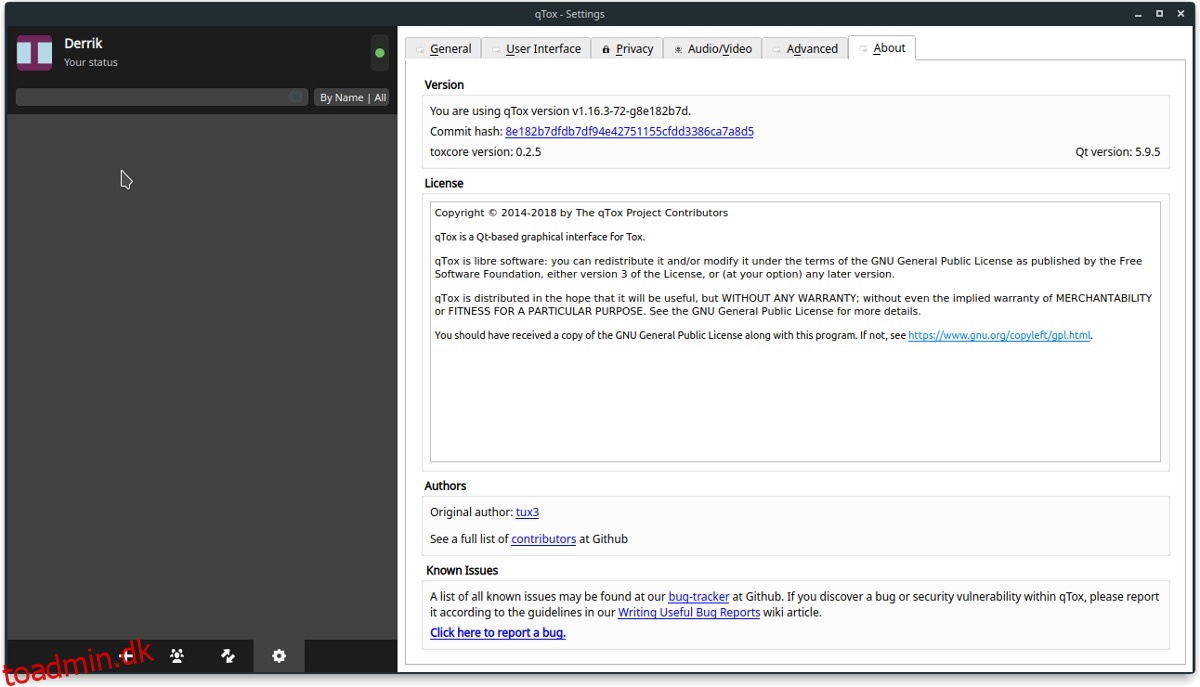
git clone https://github.com/qTox/qTox.git
Med qTox-koden på din Linux-pc skal du bruge CD-kommandoen og flytte terminalen til kildemappen.
cd qTox
Kør cmake inde i kildemappen for at generere en makefil.
cmake .
Kompiler qTox-koden på din Linux-pc med kommandoen make.
make -j$(nproc)
Installer softwaren på din Linux-pc med make install.
sudo make install
Bruger qTox
Start qTox-appen på dit Linux-skrivebord. Når appen er færdig med at starte op, vil du bemærke et login-vindue. Hvis du allerede har en Tox-konto, skal du logge ind med dine brugeroplysninger. Alternativt kan du vælge knappen “Ny profil” og oprette en ny bruger.
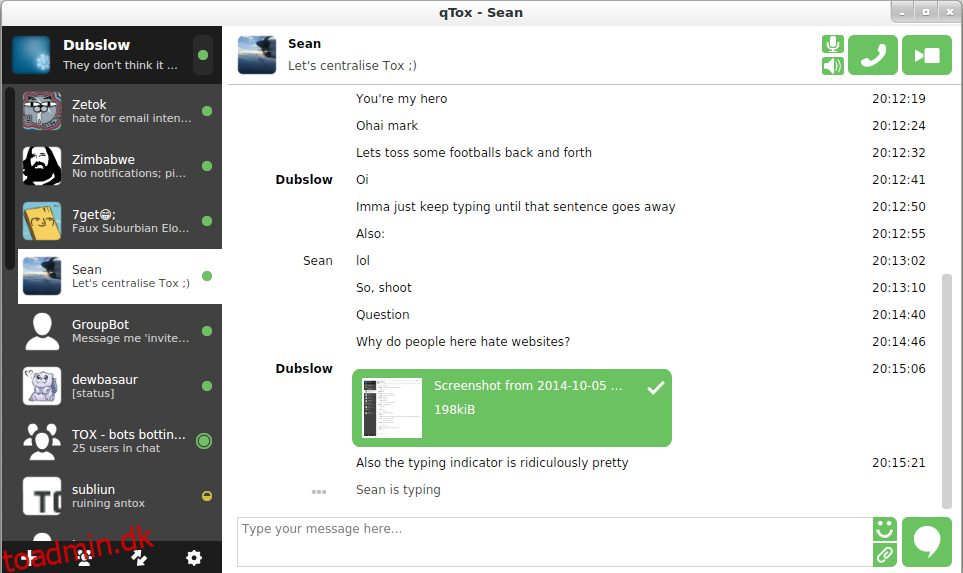
Når du først er i qTox, vil du være i stand til at tilføje venner ved at indsætte deres id-koder i “Tox ID”-feltet under “tilføj ven-menuen”.